
25/11/2024 00:46
Lợi ích của báo thức iPhone trong quản lý thời gian
Báo thức iPhone là một trong những công cụ hữu ích nhất giúp bạn quản lý thời gian trong cuộc sống hàng ngày. Tuy nhiên, nhiều người dùng thường cảm thấy ám ảnh bởi những âm thanh chuông báo thức quen thuộc, gây nhàm chán mỗi khi thức dậy. Bài viết này sẽ hướng dẫn bạn cách đổi nhạc chuông báo thức iPhone một cách đơn giản và dễ dàng. Hãy cùng khám phá nhé!
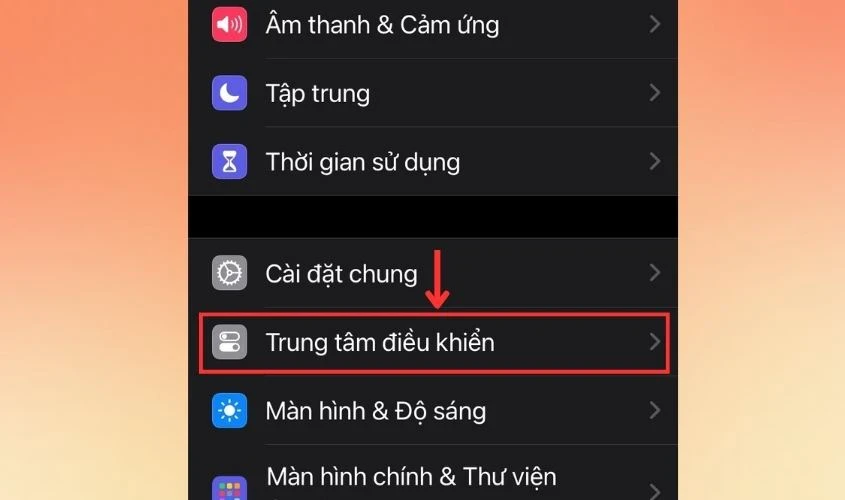
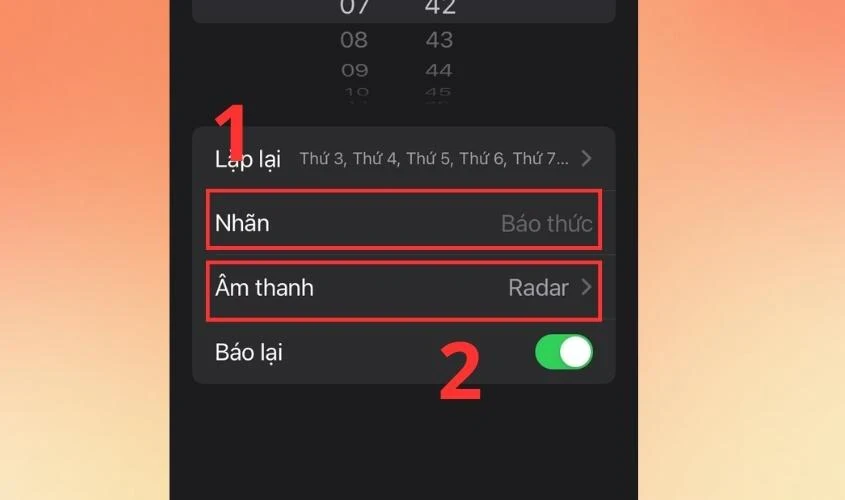
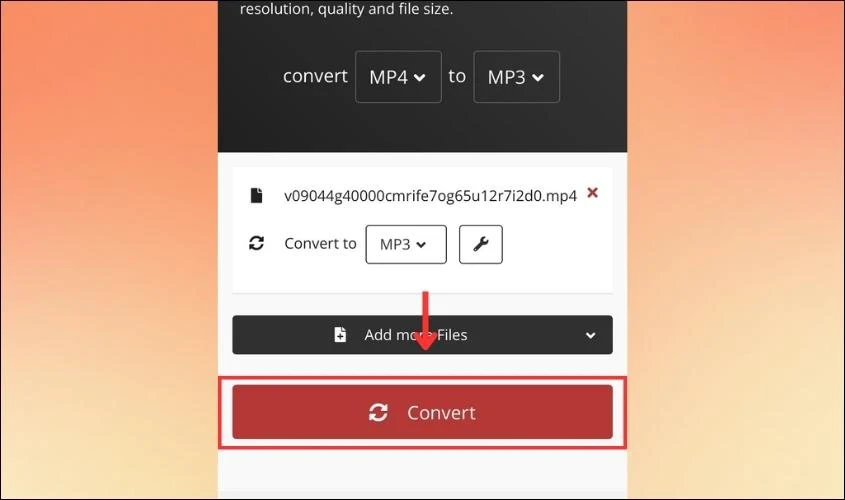
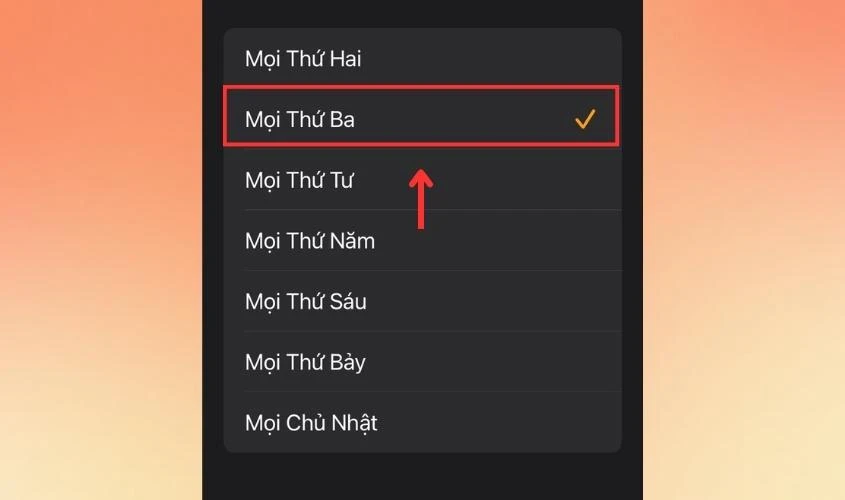
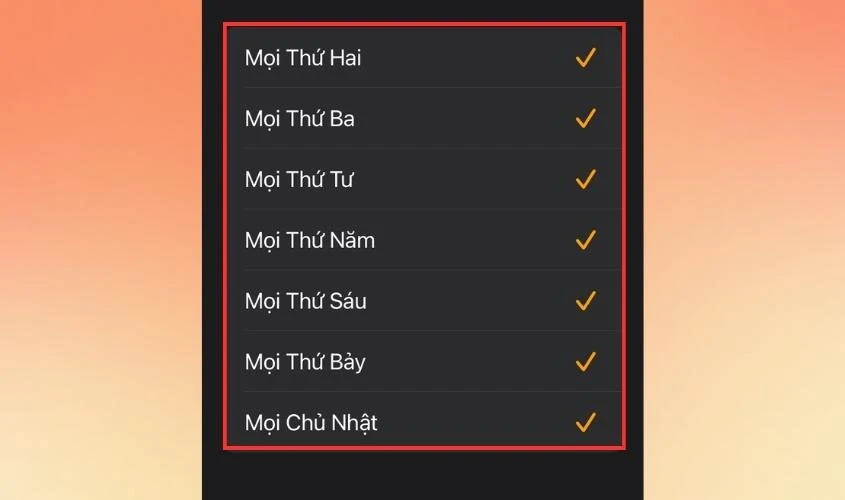
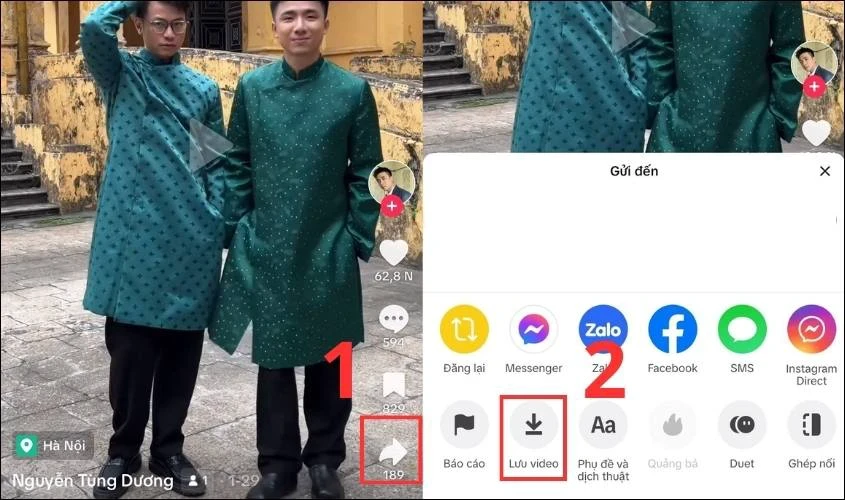
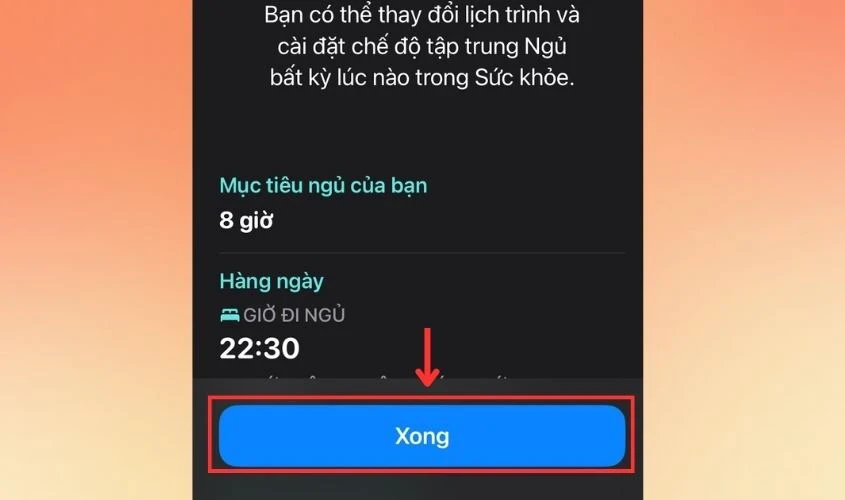
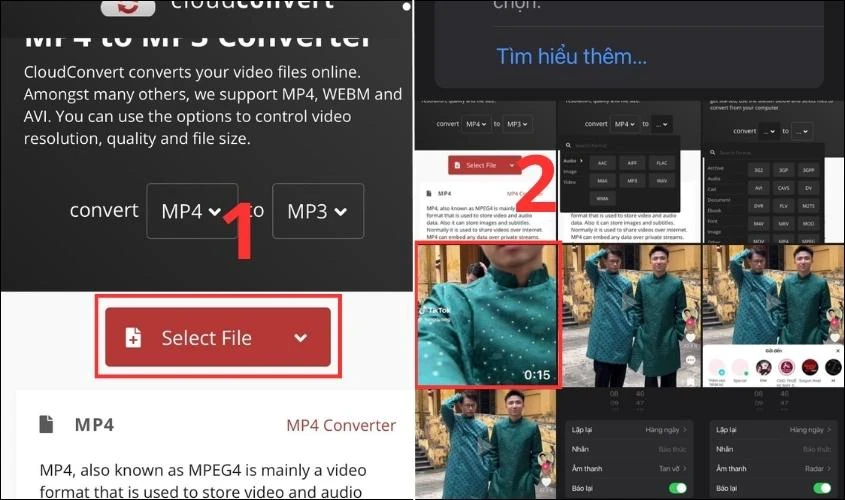
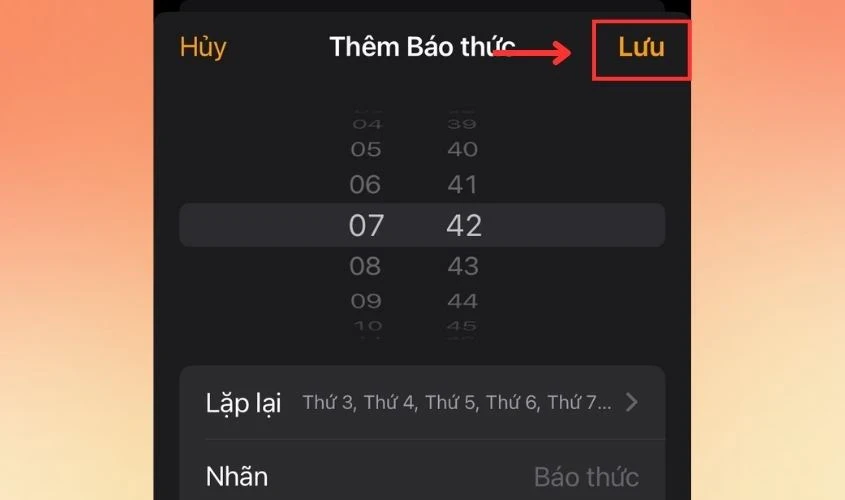
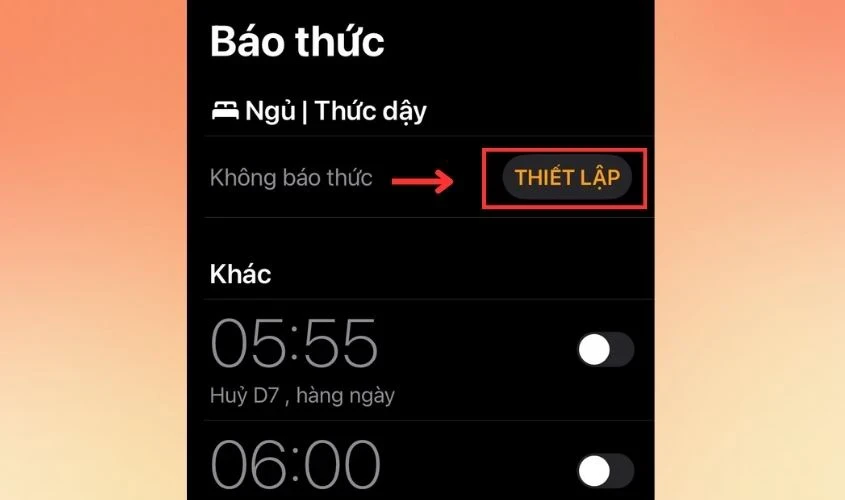
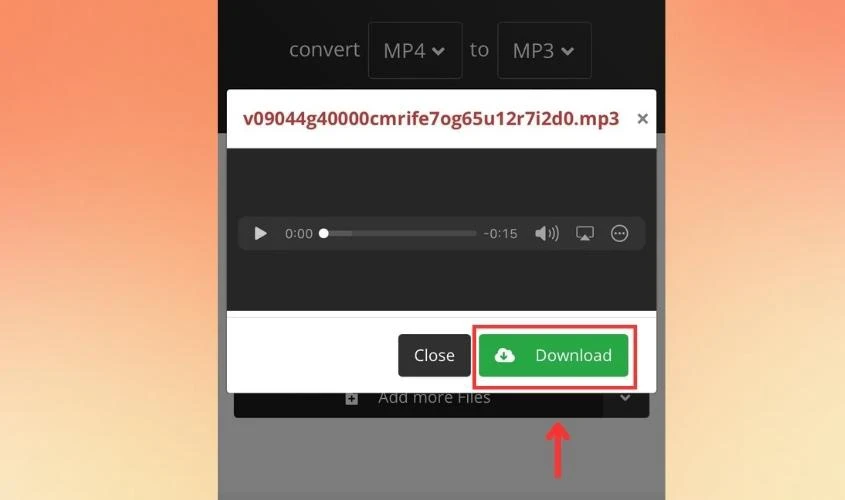
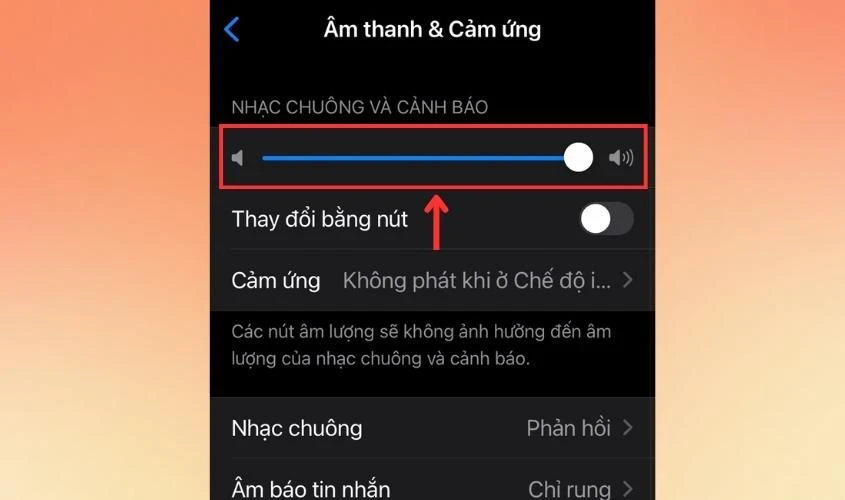
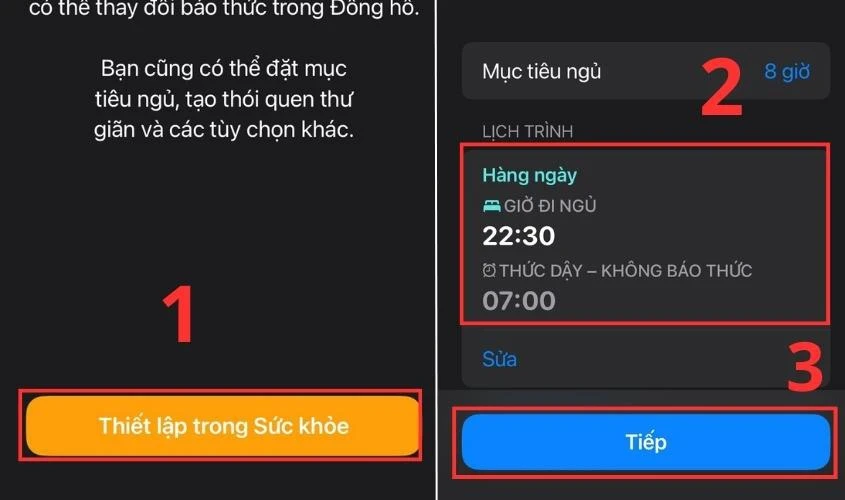
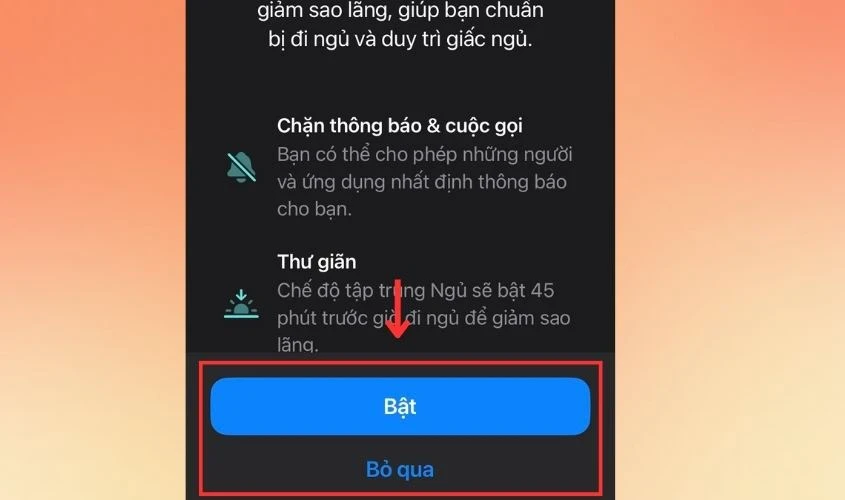
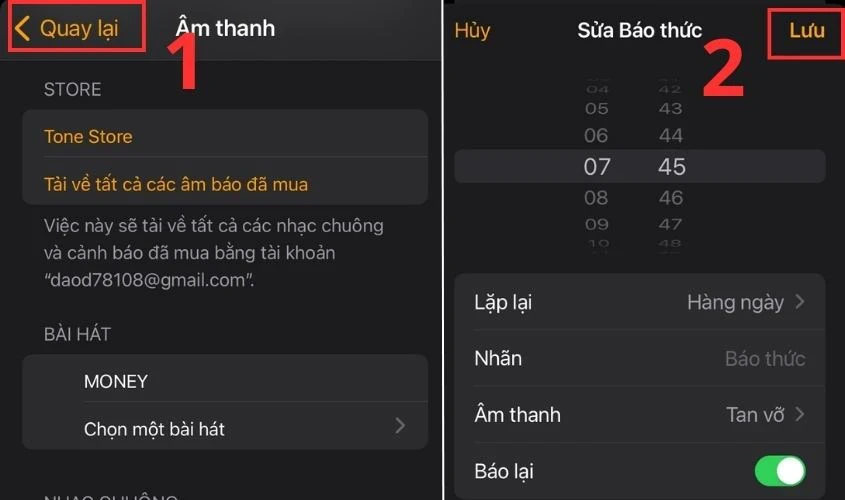
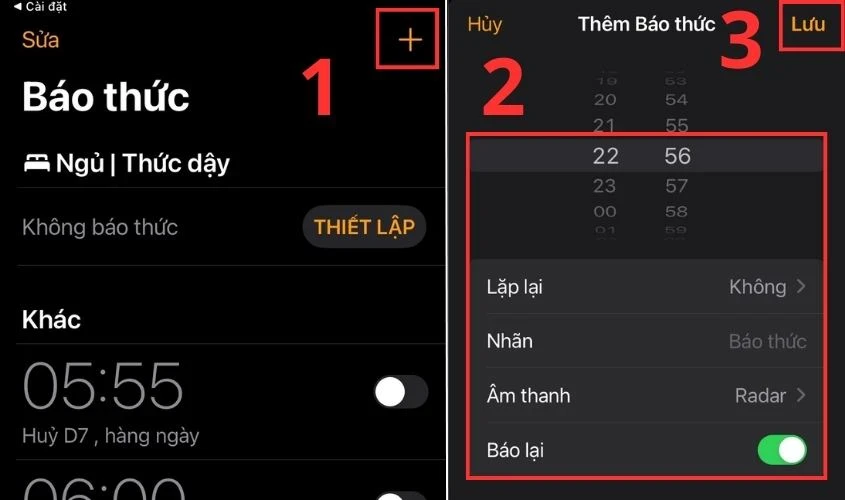
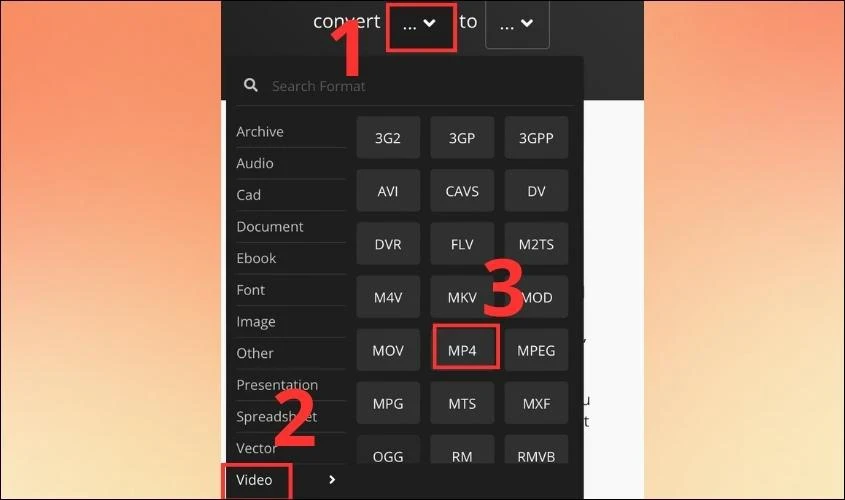
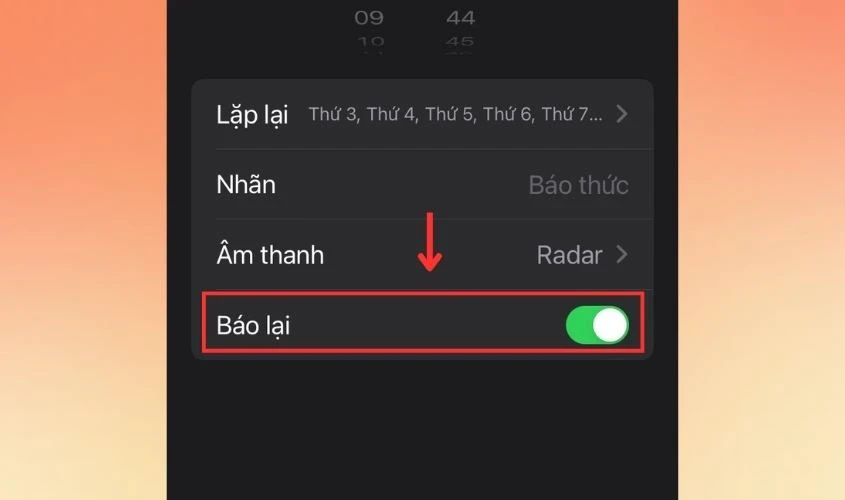
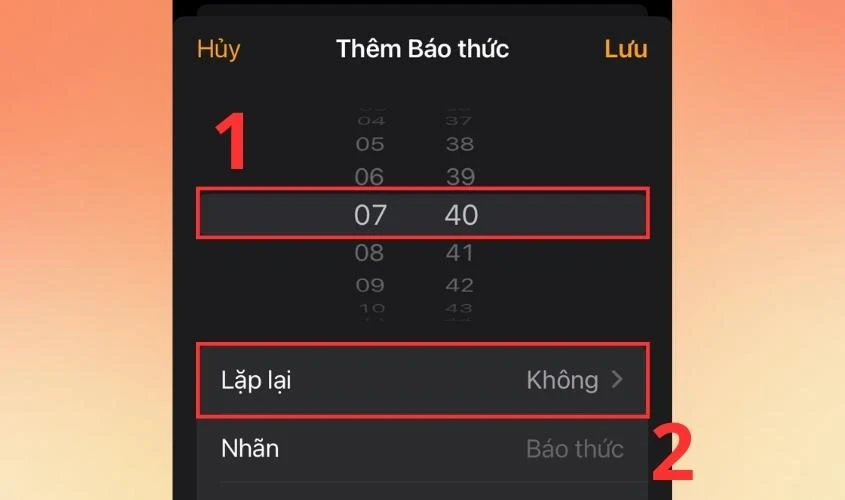
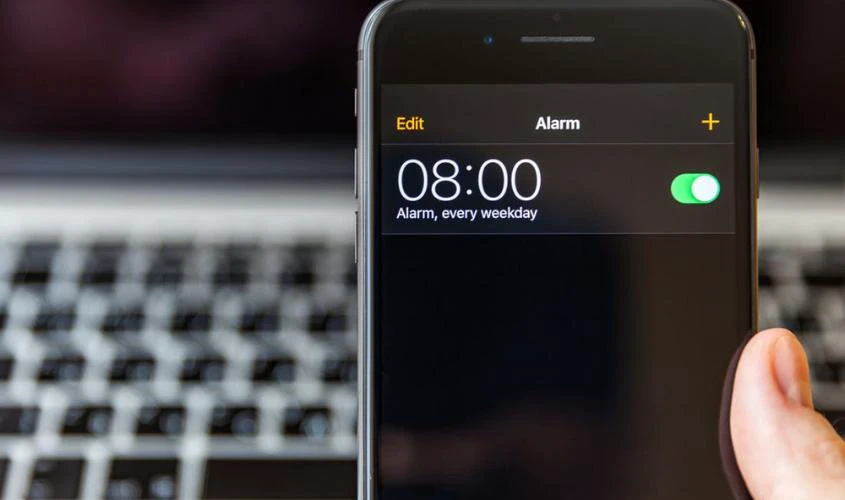
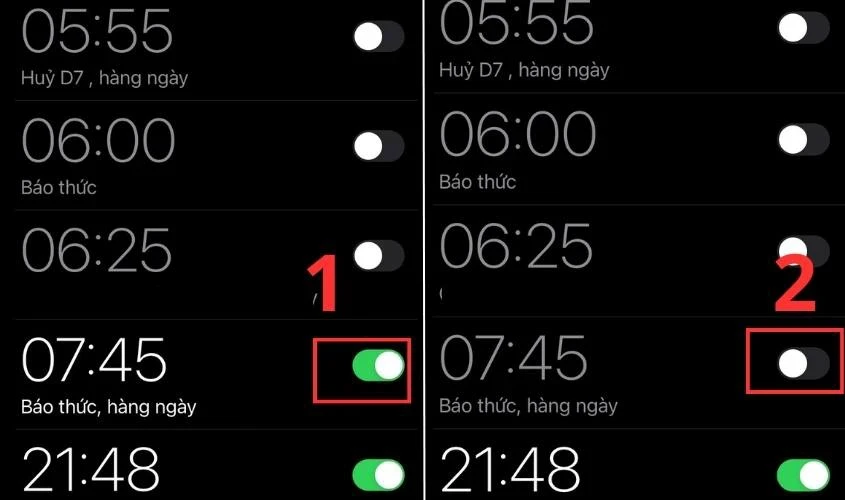
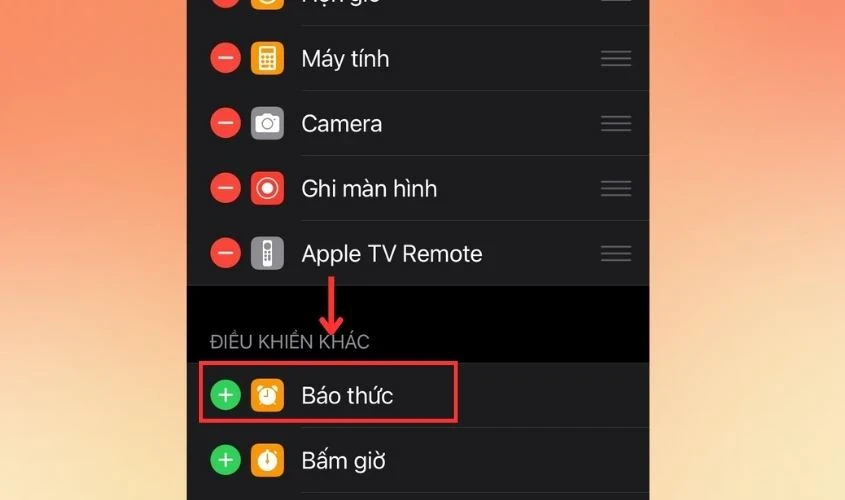
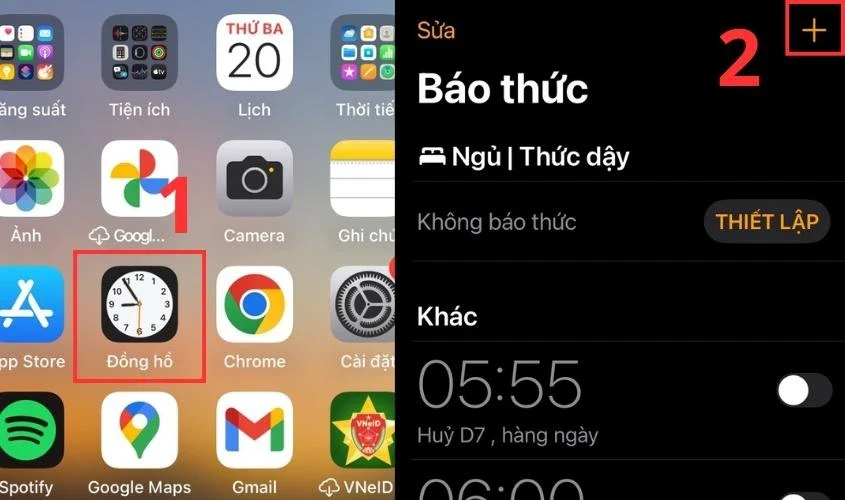
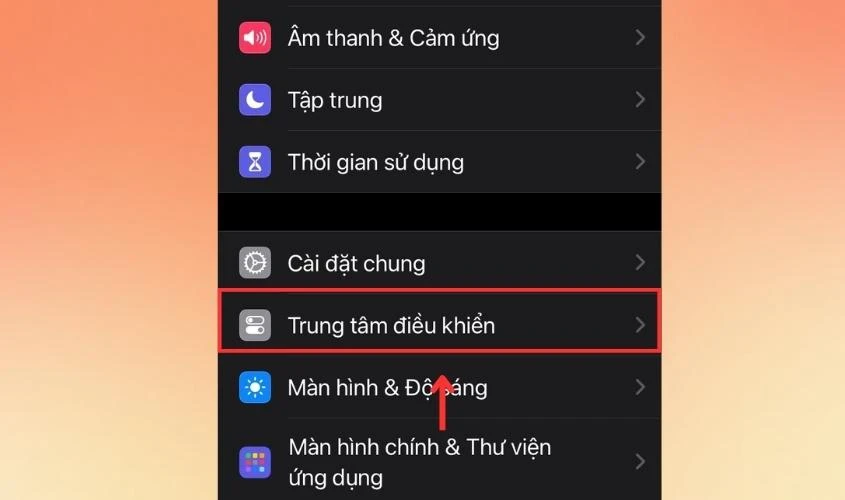
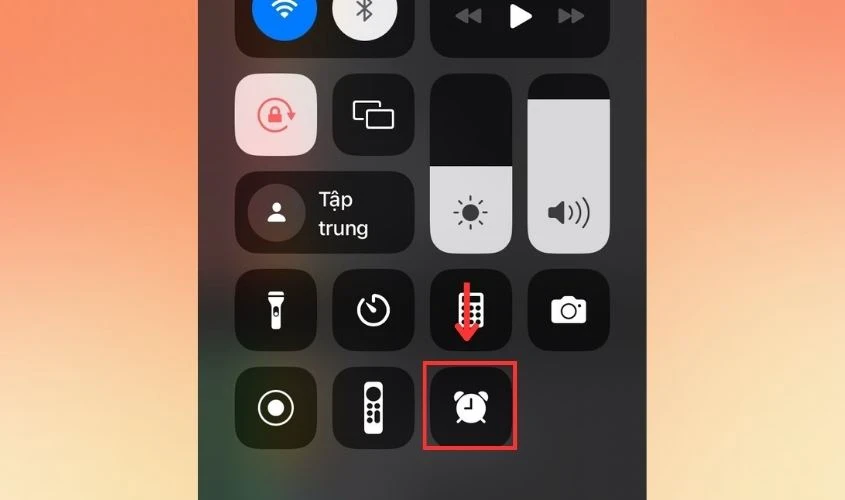
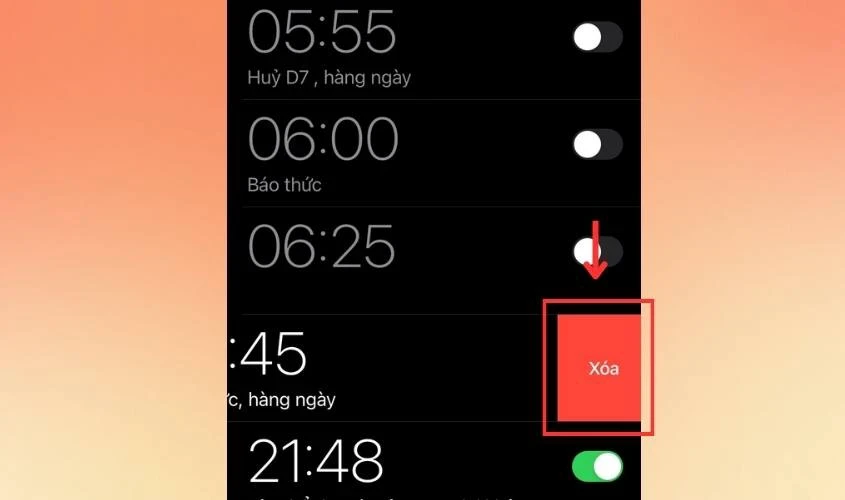
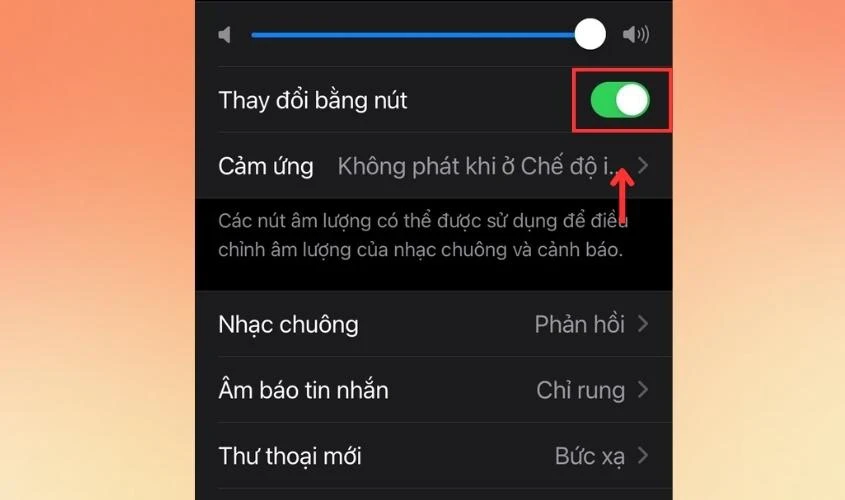
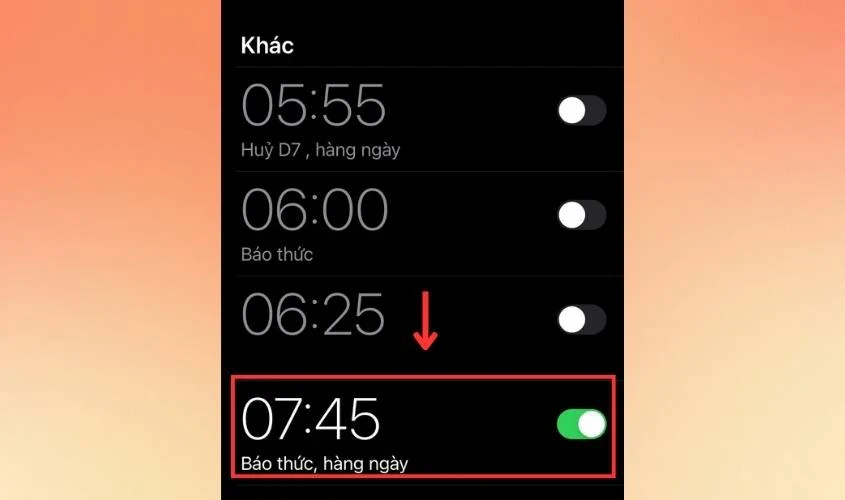
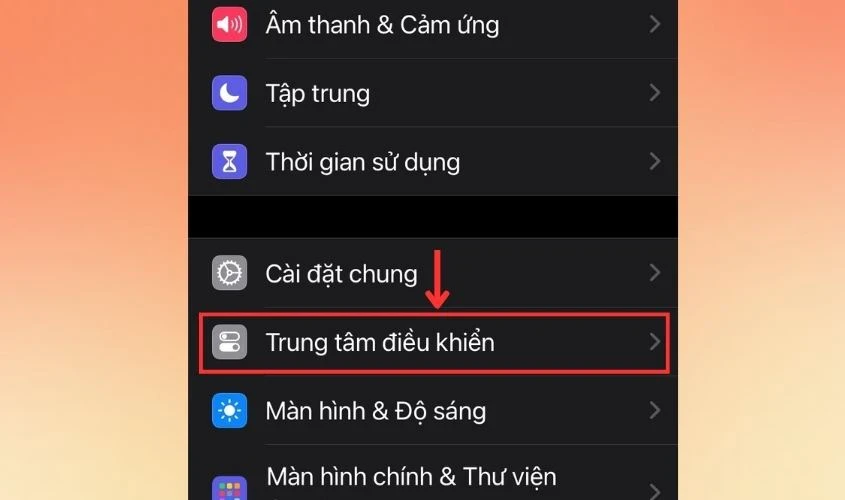
Tại Sao Nên Biết Cách Cài Đặt Báo Thức Trên iPhone?
Báo thức không chỉ đơn thuần là một công cụ để hẹn giờ mà còn có thể giúp bạn sắp xếp thời gian sinh hoạt một cách khoa học hơn. Dưới đây là một số lý do tại sao bạn nên thành thạo kỹ năng này:- Quản lý thời gian hiệu quả: Biết cách cài đặt báo thức giúp bạn không bị trễ hẹn cho những công việc quan trọng.
- Thiết lập lịch trình ngủ: Bạn có thể cài đặt báo thức để nhắc nhở giờ đi ngủ và giờ thức dậy, từ đó giúp cải thiện chất lượng giấc ngủ.
- Tính linh hoạt: Có thể điều chỉnh thời gian sinh hoạt theo nhu cầu cá nhân, từ việc đi làm, học tập đến các hoạt động giải trí.
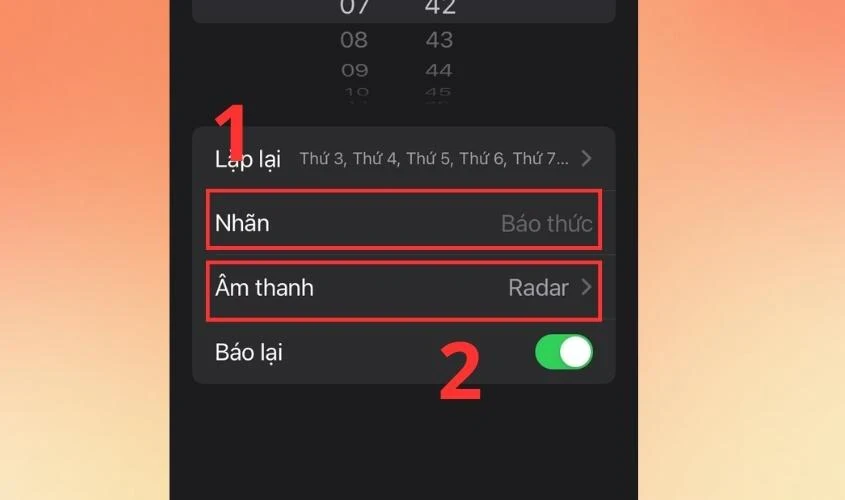
Cài Đặt Báo Thức Thông Thường Trên iPhone
Để cài đặt báo thức iPhone, bạn chỉ cần thực hiện theo các bước đơn giản sau: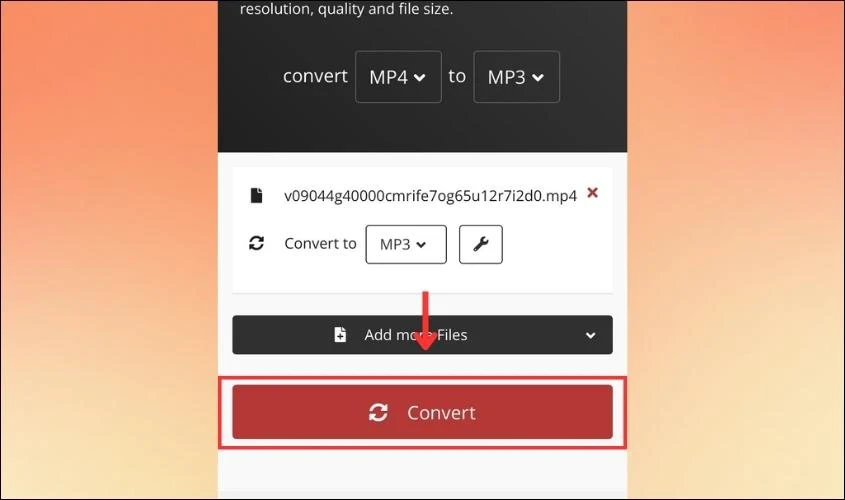
Bước 1: Mở Ứng Dụng Đồng Hồ
Mở ứng dụng Đồng Hồ trên iPhone của bạn. Sau đó, nhấn vào dấu cộng (+) ở góc phải trên cùng để thêm báo thức mới.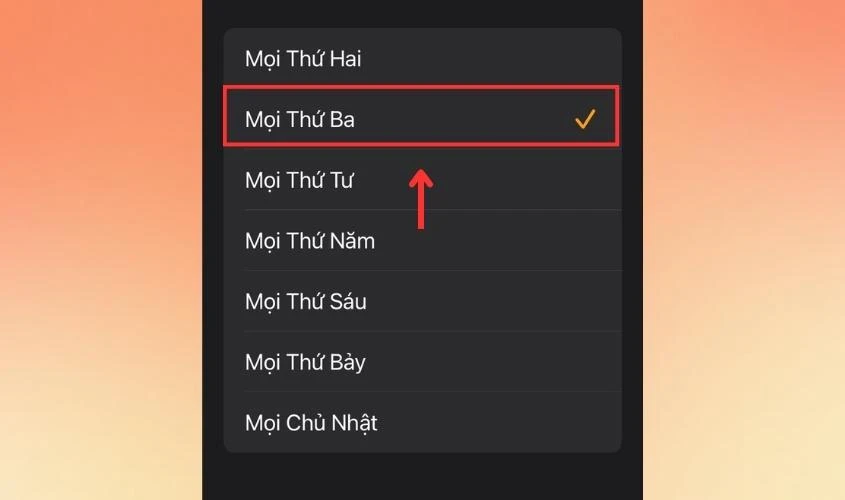
Bước 2: Chỉnh Thời Gian
Kéo thời gian cần cài đặt trên màn hình. Chọn mục Lặp lại nếu bạn muốn báo thức lặp lại vào các ngày trong tuần.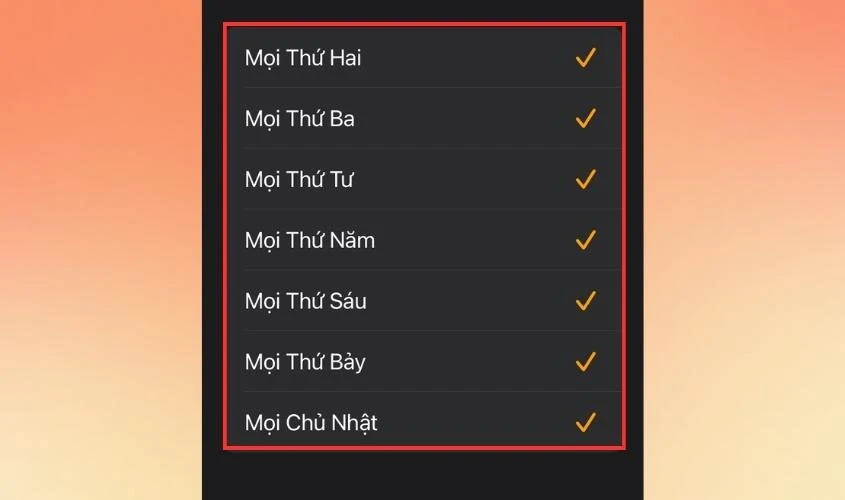
Bước 3: Chọn Ngày Lặp Lại
- Báo thức hằng ngày: Chọn tất cả các ngày trong tuần.
- Báo thức một lần: Chọn ngày cụ thể mà bạn muốn.
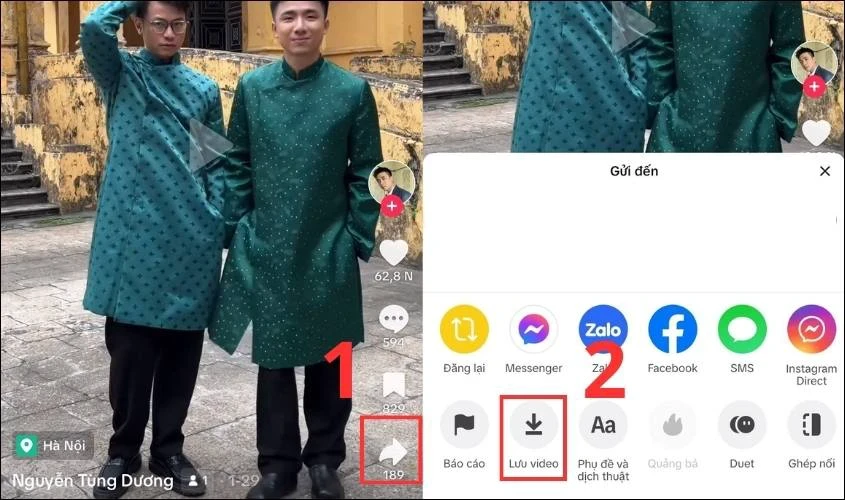
Bước 4: Đặt Tên Cho Báo Thức
Nhập tên cho báo thức vào ô Nhãn. Bạn cũng có thể chọn âm thanh từ mục Âm thanh để cài nhạc chuông mà bạn thích.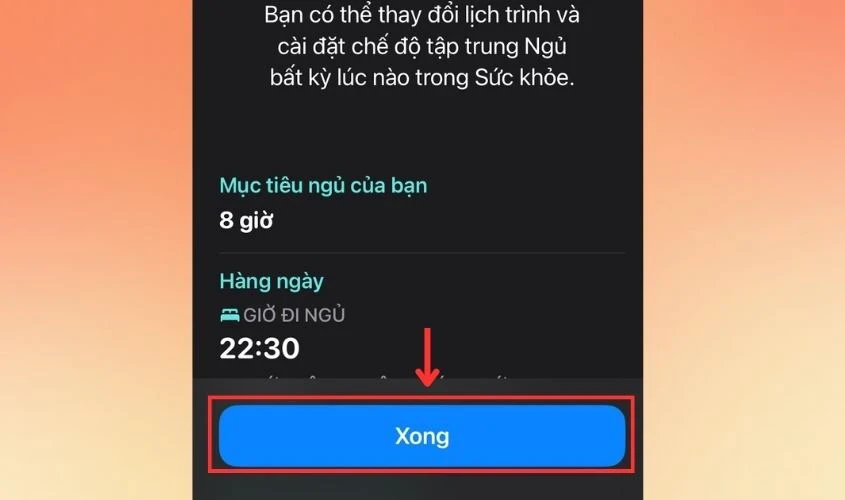
Bước 5: Kích Hoạt Tính Năng Báo Lại
Trong ô Báo lại, hãy kích hoạt tính năng này bằng cách trượt nút sang phải. Điều này sẽ giúp chuông báo thức kêu lại nếu bạn không dậy ngay.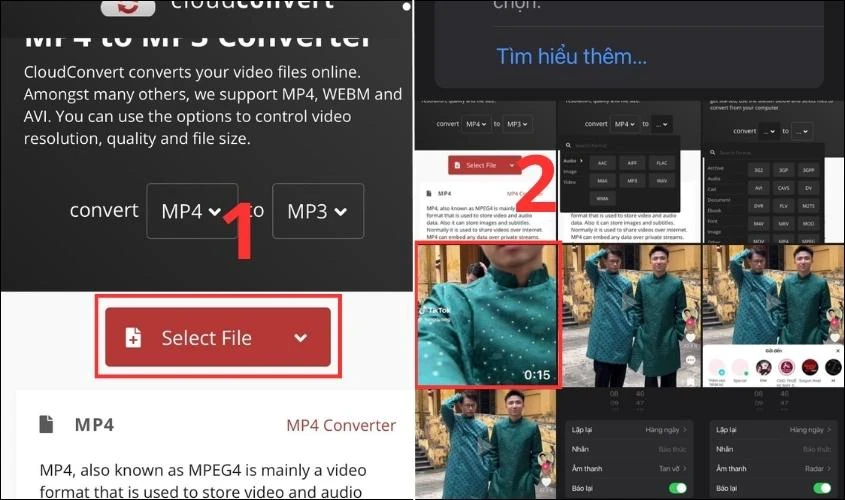
Bước 6: Lưu Cài Đặt
Cuối cùng, bấm Lưu để hoàn tất cài đặt.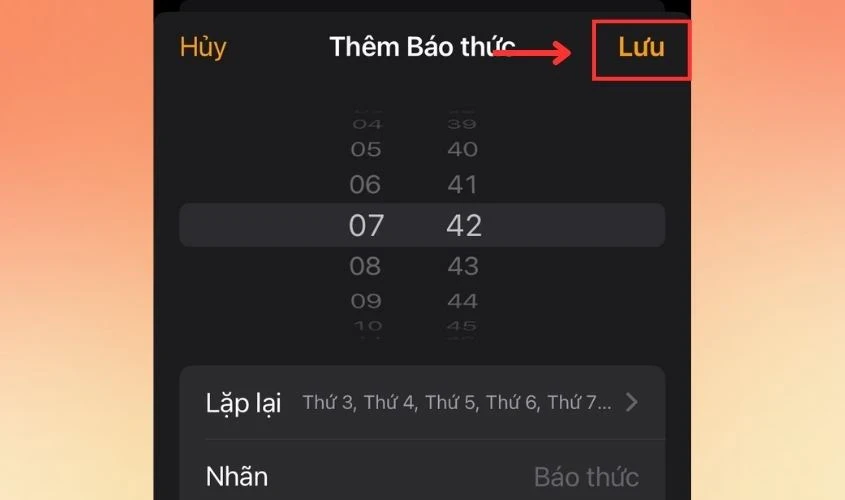
Cách Cài Báo Thức Nhanh Thông Qua Trung Tâm Điều Khiển
Để tiết kiệm thời gian, bạn có thể cài đặt báo thức nhanh chóng thông qua Trung tâm điều khiển: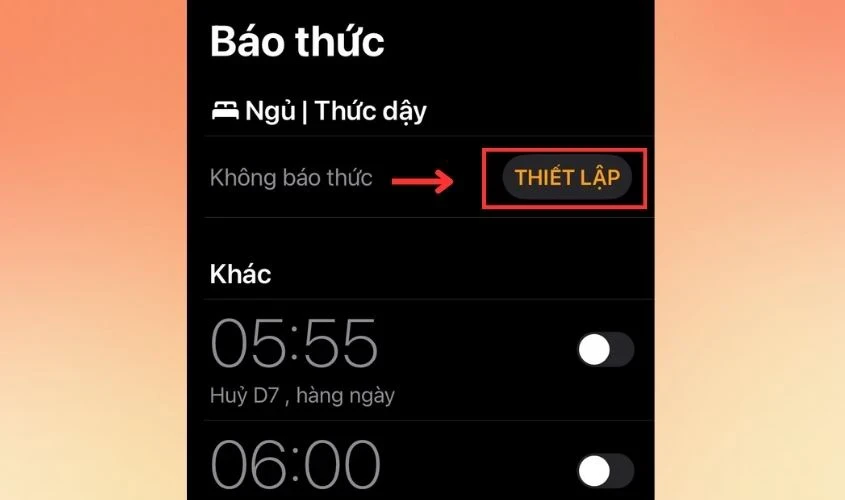
Bước 1: Thêm Ứng Dụng Đồng Hồ Vào Trung Tâm Điều Khiển
Vào Cài đặt > Trung tâm điều khiển và thêm ứng dụng Đồng Hồ.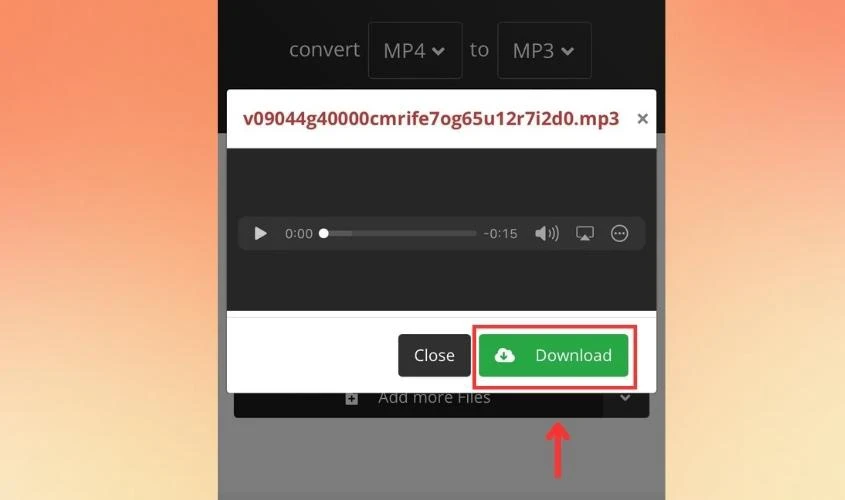
Bước 2: Mở Trung Tâm Điều Khiển
Vuốt từ dưới lên (hoặc từ góc trên bên phải đối với iPhone X trở lên) để mở Trung tâm điều khiển. Nhấn vào biểu tượng đồng hồ.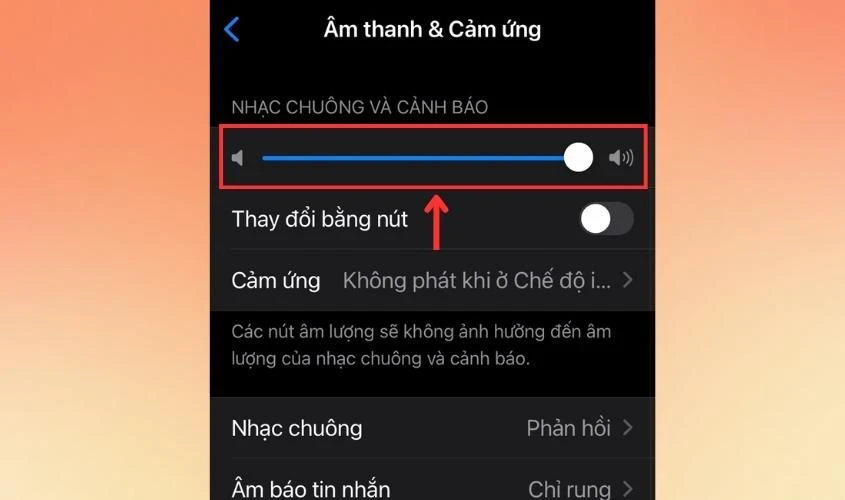
Bước 3: Thiết Lập Thời Gian
Nhấn vào dấu cộng (+) ở góc phải trên cùng và thiết lập thời gian cùng các tùy chỉnh cần thiết. Nhấn Lưu để hoàn tất.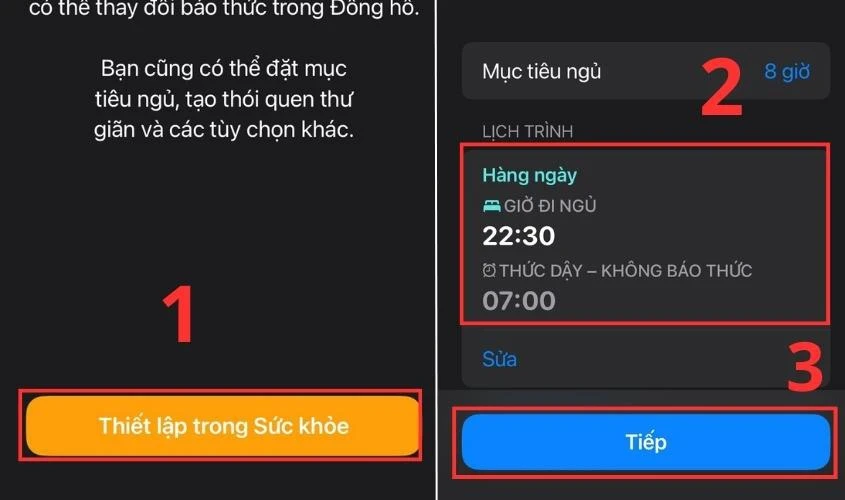
Cách Thiết Lập Lịch Trình Ngủ Trên iPhone
Chế độ lịch trình ngủ cho phép bạn thiết lập giờ đi ngủ và thức dậy một cách khoa học. Cách thực hiện như sau: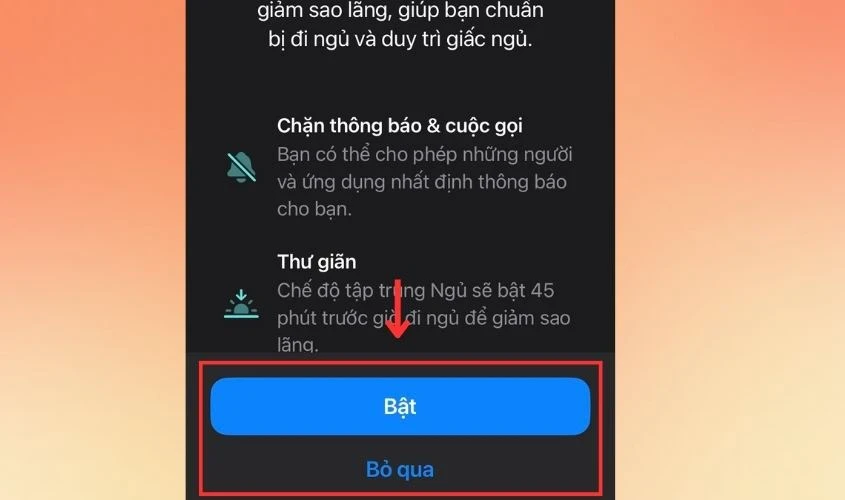
Bước 1: Mở Ứng Dụng Đồng Hồ
Chọn mục Báo thức và nhấn vào nút Thiết lập.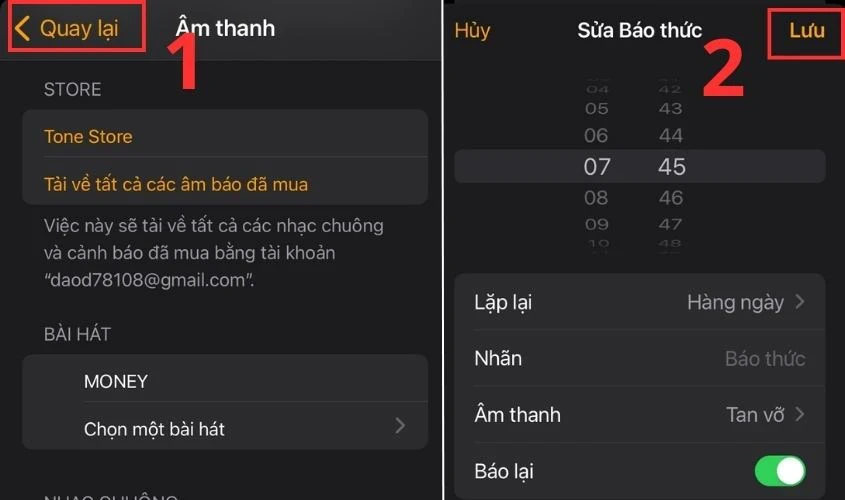
Bước 2: Thiết Lập Trong Ứng Dụng Sức Khỏe
Chọn mục Thiết lập trong sức khỏe. Tại đây, bạn sẽ được hướng dẫn để thiết lập mục tiêu ngủ phù hợp.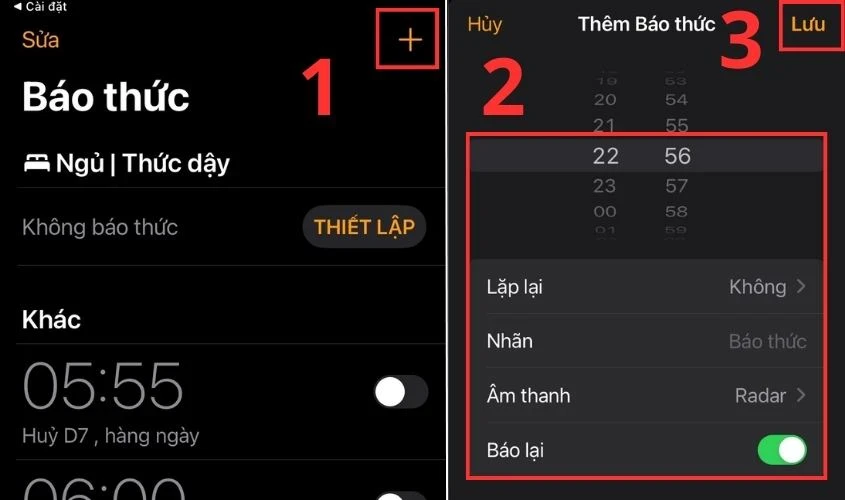
Bước 3: Chọn Chế Độ Tập Trung
Hệ thống sẽ đề xuất chế độ Tập trung ngủ. Bạn có thể chọn bật hoặc bỏ qua tính năng này.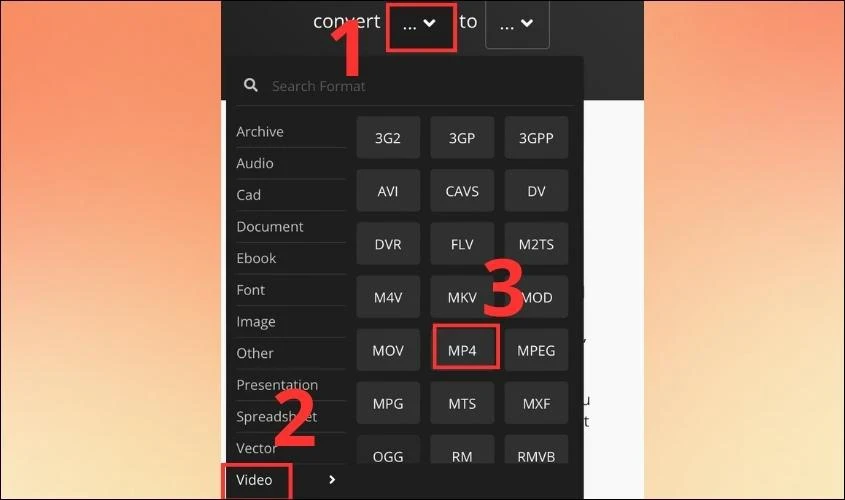
Bước 4: Hoàn Tất Cài Đặt
Nhấn Xong để hoàn tất quá trình cài đặt.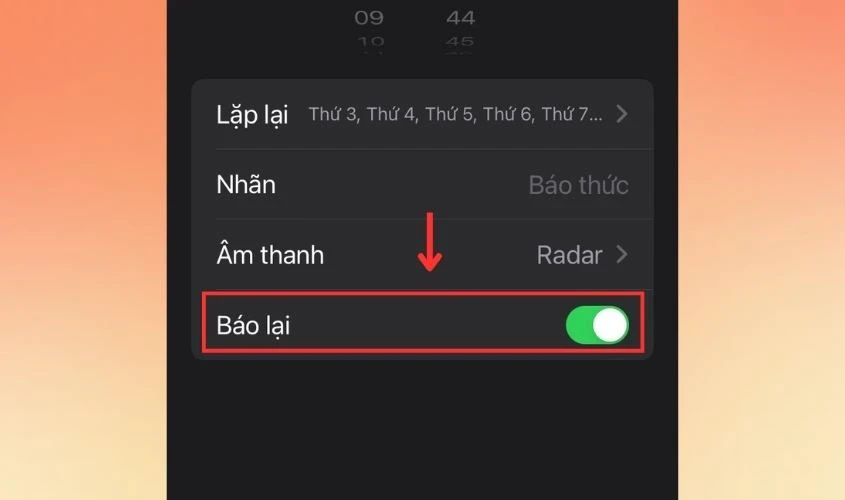
Cách Tắt Báo Thức Trên iPhone Khi Không Cần Sử Dụng
Nếu bạn không còn nhu cầu sử dụng báo thức đã cài đặt, hãy làm theo các bước sau để tắt hoặc xóa: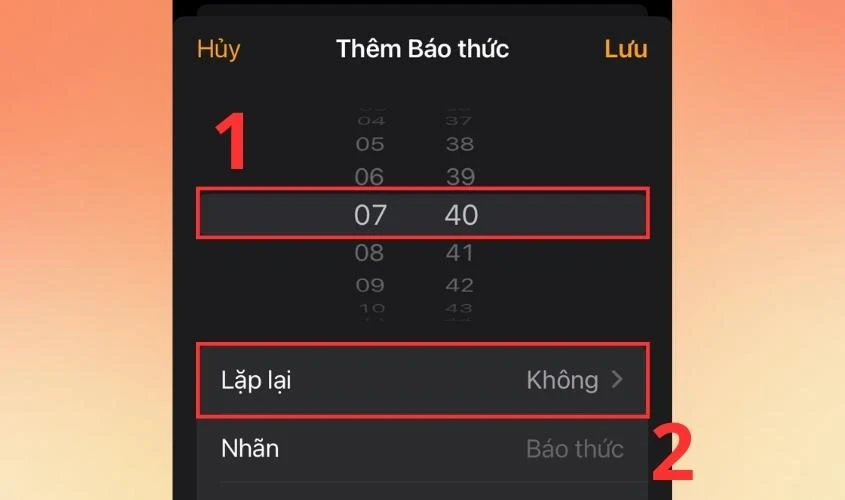
Bước 1: Vào Ứng Dụng Đồng Hồ
Mở ứng dụng Đồng Hồ và tìm báo thức cần tắt. Gạt nút xanh sang trái để tắt.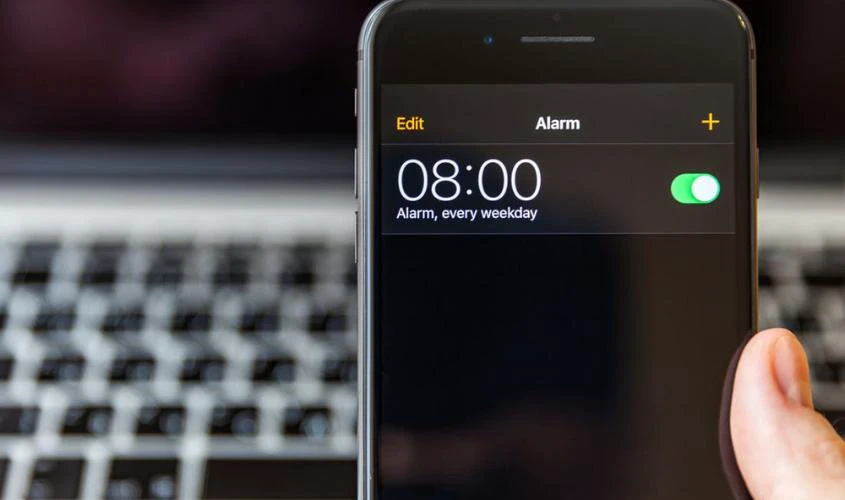
Bước 2: Xóa Hoàn Toàn
Vuốt báo thức sang trái và chọn Xóa để xóa hoàn toàn.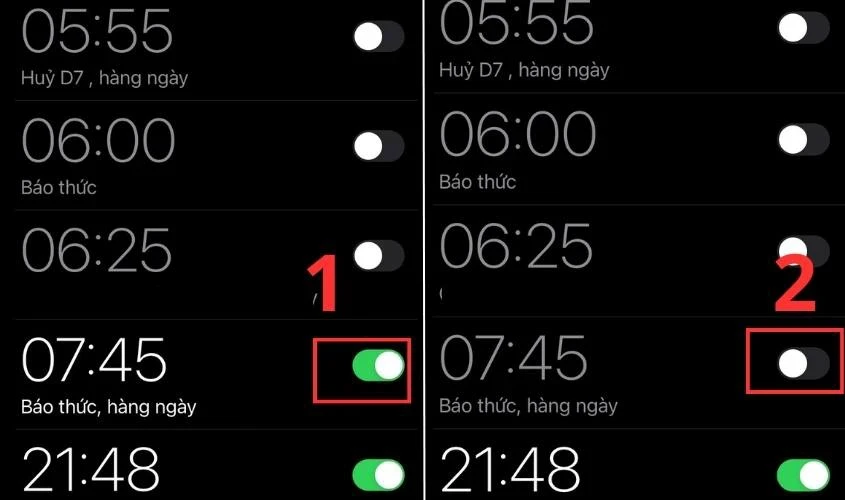
Cách Đổi Nhạc Chuông Báo Thức iPhone
Để thay đổi âm thanh cho báo thức, bạn có thể làm theo các bước sau: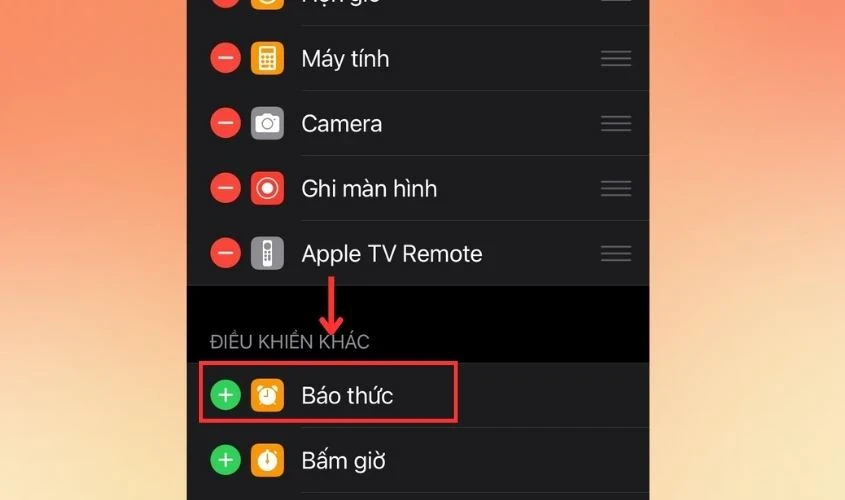
Cách Đổi Nhạc Chuông Báo Thức Miễn Phí
- Vào ứng dụng Đồng Hồ và chọn báo thức bạn muốn đổi nhạc chuông.
- Chọn Âm thanh. Trong mục này, bạn có thể chọn các bài hát đã tải về hoặc chọn từ nhạc chuông mặc định.
- Sau khi chọn xong, bấm Quay lại và ấn Lưu.
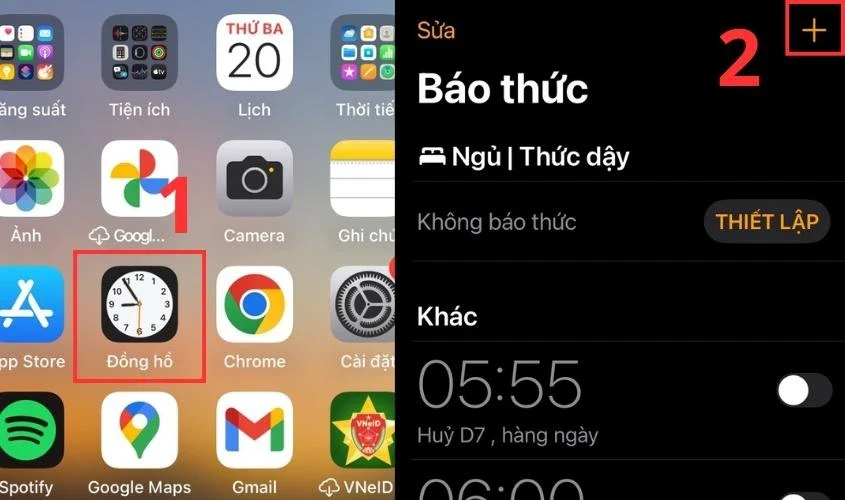
Cách Đổi Nhạc Chuông Từ TikTok
Nếu bạn muốn sử dụng âm thanh từ TikTok làm chuông báo thức, hãy làm theo các bước sau:- Mở ứng dụng TikTok, chọn video muốn cài làm nhạc chuông và lưu video.
- Truy cập trang web để chuyển đổi video thành âm thanh MP3.
- Tải file MP3 về máy và vào ứng dụng Đồng Hồ để đổi nhạc chuông.
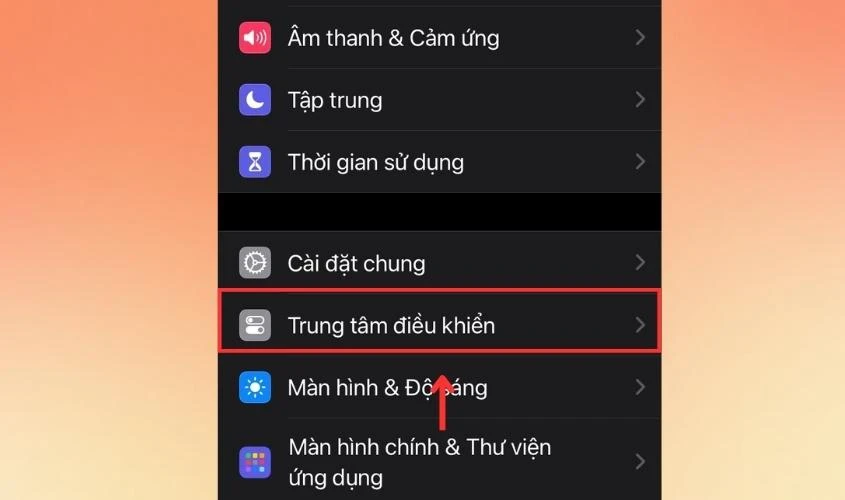
Hướng Dẫn Cách Chỉnh Âm Lượng Báo Thức iPhone
Bạn có thể điều chỉnh âm lượng chuông báo thức bằng cách:- Vào Cài đặt > Âm thanh & Cảm ứng.
- Kéo thanh âm lượng sang trái hoặc phải để điều chỉnh âm lượng theo ý muốn.
- Bật tính năng Thay đổi bằng nút nếu bạn muốn sử dụng nút âm lượng bên hông iPhone.
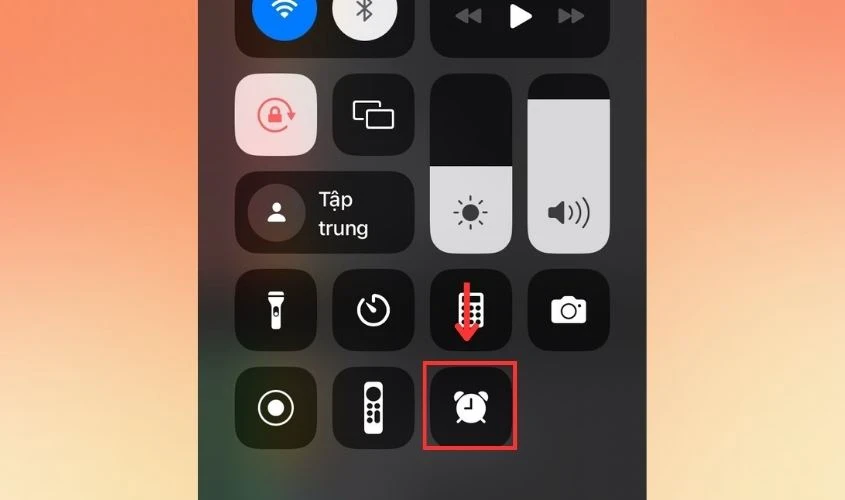
Giải Đáp Một Số Thắc Mắc Khi Cài Báo Thức Trên iPhone
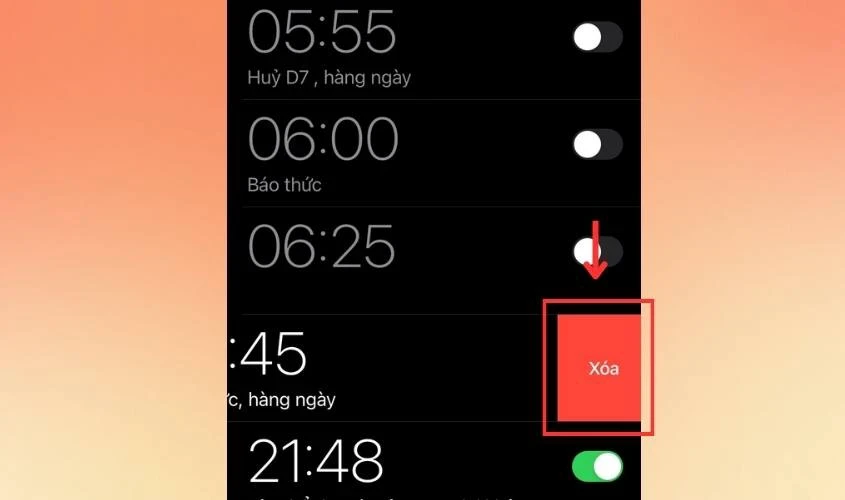
iPhone Hết Pin Báo Thức Có Kêu Không?
Khi điện thoại hết pin, báo thức sẽ không kêu. Hãy kiểm tra pin trước khi ngủ để tránh trường hợp này.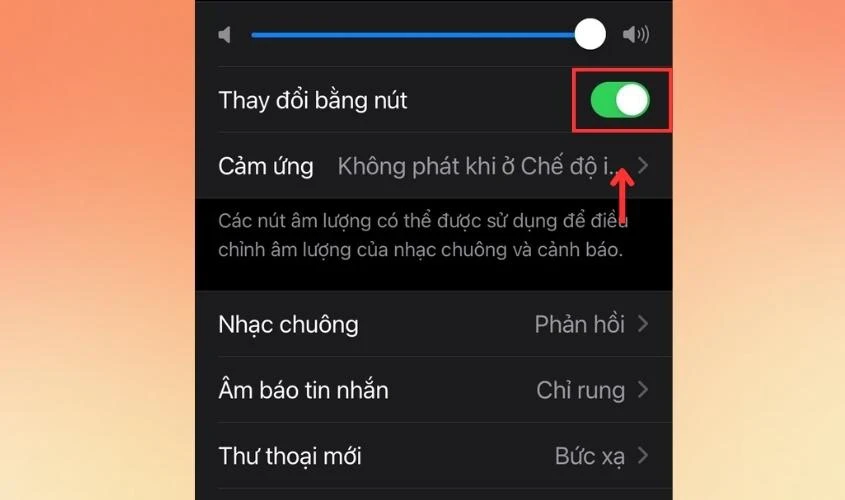
Báo Thức Kêu Nhưng Không Tắt Thì Có Tự Dừng Không?
Nếu bạn không tắt báo thức, nó sẽ tự động dừng sau một thời gian ngắn.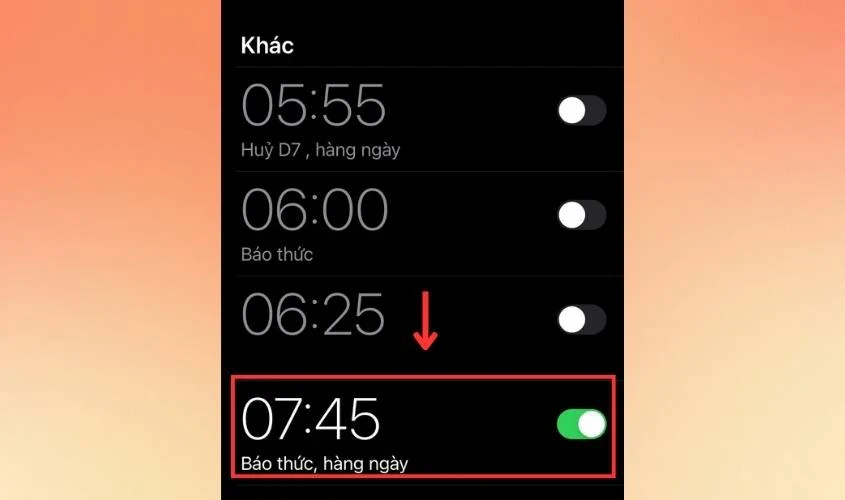
Kết Luận
Hy vọng qua bài viết này, bạn đã nắm rõ cách cài đặt và đổi nhạc chuông báo thức iPhone một cách dễ dàng và hiệu quả. Việc làm mới âm thanh chuông báo thức sẽ giúp bạn không còn cảm thấy nhàm chán mỗi khi thức dậy. Hãy theo dõi website của Điện Thoại Vui để cập nhật thêm nhiều mẹo hay và thủ thuật sử dụng iPhone nhé!
Link nội dung: https://hanoiketoan.edu.vn/loi-ich-cua-bao-thuc-iphone-trong-quan-ly-thoi-gian-a13277.html